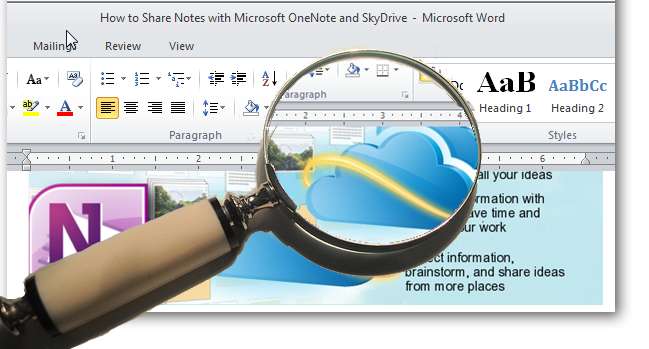
Monitorunk csak korlátozott helyet biztosít számunkra a Word-dokumentumok szerkesztésére. Az egyik oldalról a másikra ugrás túl sok időt emészt fel, ezért ma bemutatunk néhány egyszerű tippet a Microsoft Word szerkesztési területének maximalizálása érdekében a jobb írási élmény érdekében.
Felosztja a szerkesztőt
Nyissa meg a nézet fület az „Osztott ablak” ikon eléréséhez, és helyezze az osztó sávot közvetlenül az a rész alá, amelyet statikusan szeretnénk tartani.
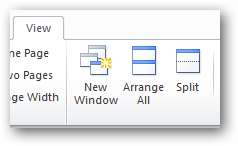
A két panelre osztott dokumentummal az egyik ablaktáblán dolgozhatunk, miközben a másik ablaktáblát statikus állapotban tartjuk.
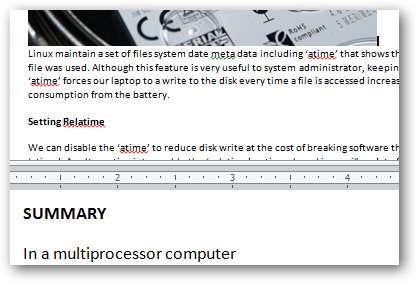
Mindegyik ablaktábla külön ablakként működik, és mindegyikük megjelenését és hangulatát beállíthatjuk. Például az egyes panelekhez különböző nagyítási szinteket állíthatunk be.
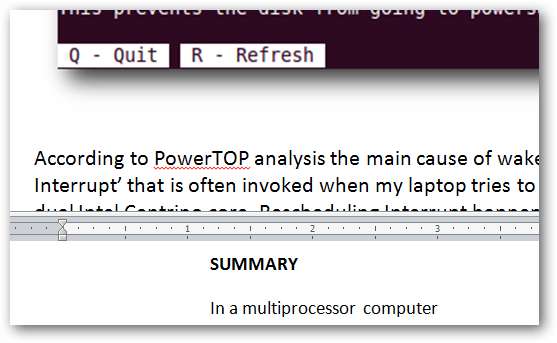
A jobb szerkesztés érdekében az egyes paneleken akár különböző elrendezéseket is beállíthatunk. Például megtarthatjuk a felső ablaktáblát a „Nyomtatás” elrendezésben, miközben az alsó ablaktábla „Vázlat” elrendezésén dolgozunk.
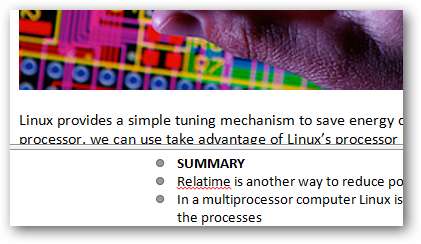
Kattintson az ‘Eltávolítás’ gombra az ablakfelosztás eltávolításához.
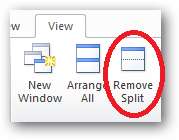
Több Word Windows rendezése
Kattintson az Összes elrendezése gombra, ha két Word dokumentumablakot függőlegesen szeretne egymásra rakni.
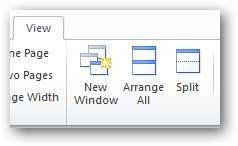
Több Word ablak elrendezése csempébe nagyon hasznos, ha két dokumentumon dolgozunk, és egyszerre kell hivatkoznunk mindkét dokumentumra.
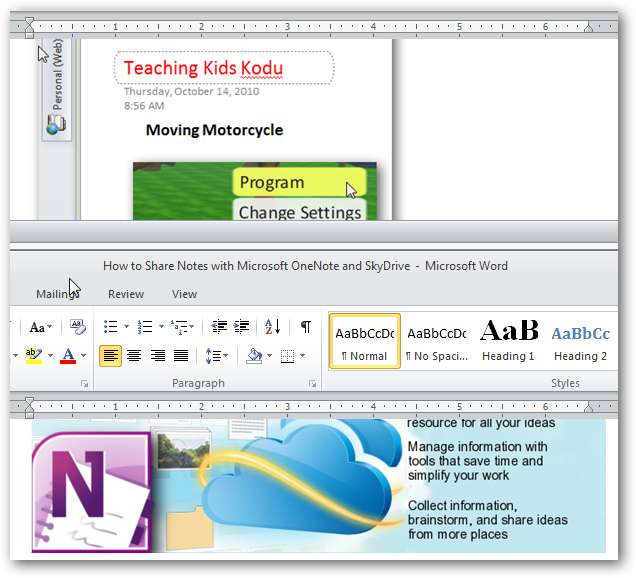
Kattintson az „egymás mellett” gombra, hogy a Word függőlegesen igazítsa a két ablakot, lehetővé téve számunkra, hogy összehasonlítsuk a két dokumentumot, és hatékonyabban dolgozzunk rajtuk.
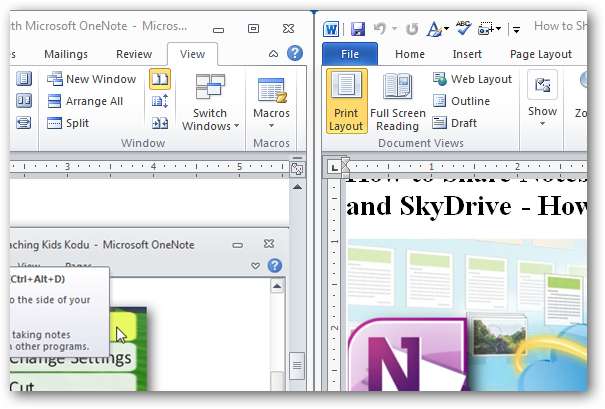
Beállíthatjuk, hogy a Word mindkét ablakot egyszerre görgetje a könnyebb navigálás érdekében a „Szinkron görgetés” gombra kattintva.
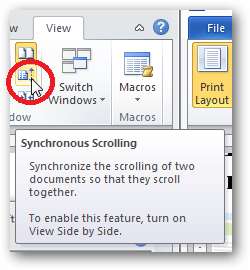
A Microsoft a Nézet lapot úgy tervezte, hogy egyszerű megoldásokat kínáljon a Word szerkesztési területének maximalizálására a jobb írási élmény érdekében. Reméljük, hogy egyszerű tippjeink növelik olvasónk termelékenységét a Word segítségével. Ne adjon nekünk néhány megjegyzést, ha bármilyen más tippje van a Word-mel kapcsolatban.







